Разворот, поворот, зеркальное отражение объектов в Photoshop
Автор Дмитрий Евсеенков На чтение 5 мин Просмотров 1.7к. Обновлено
Для этого материала лучше всего подойдёт изображение, которое содержит некий интересный узор или рисунок, поэтому здесь я буду использовать фотографию дерева, которую я использовал в статье «Добавление солнечного света сквозь ветки деревьев»:
Вот только один пример результата, который мы можем получить из этого изображения всего за несколько простых шагов. Естественно, результаты будут разными для разных исходных фотографий:
Для работы, как обычно, создадим новый слой, чтобы не изменять и не испортить оригинальное изображение.
Содержание
Шаг 1: Переключение в полноэкранный режим с отображением
Прежде чем мы начнем, давайте настроим отображение изображения Photoshop`ом для более удобной работы.
По умолчанию, Photoshop отображает изображение в плавающем окне документа, либо во вкладке. Но в этом случае, поскольку нам придётся увеличивать масштаб отображения изображения, будет удобнее работать в режиме полного в Photoshop. После того как вы открыли изображение, с которым вы будете работать, пройдите по вкладке главного меню Просмотр —> Режимы экрана —> Во весь экран с главным меню (View —> Screen Mode —> Full Screen Mode With Menu Bar):
Вы также можете изменить режимы экрана, несколько раз нажав на клавишу клавиатуры F. Чтобы вернуться в обычный просто нажмите пару раз клавишу F.
Шаг 2: Обрезка нежелательных областей фотографии
Для начала, давайте удалим те области нашего изображения, которое не нужны для создания эффекта. В моем случае, я хочу оставить только само дерево, поэтому я обрежу землю, на которой оно стоит. Для этих действий я выберу инструмент «Рамка» (Crop Tool) в панели инструментов. В моём примере я выбрал для дальнейшей работы верхнюю часть изображения:
Нажмите Enter для применения действия инструмента.
Это изображение находится у нас на фоновом слое в панели слоёв. Дублируем фоновый слой, нажав Ctrl+J. Теперь в панели слоёв у нас имеется два слоя, фоновый и его копия, с копией мы и будем работать дальше.
Теперь займёмся изменением ширины холста. В верхней части рабочего окна программы в главном меню пройдите по вкладке Изображение —> Размер холста (Image —> Canvas Size).
Это действие открывает диалоговое окно, которое мы можем использовать, чтобы добавить дополнительное пространство справа от нашего фото, для этого ширину на 200% (предварительно изменив единицы измерения с пикселей на проценты) и нажмём на стрелку в опции «Расположение» (Anchor):
Если в палитре цветов у Вас были установлены цвета по умолчанию (чёрный — основной, белый — фоновый), то новое пространство на фоновом слое заполнятся белым (т.е. фоновым) цветом.
С помощью инструмента «Перемещение» (Move Tool) перетащите, удерживая клавишу Shift, верхний слой вправо до края холста:
Отразите правое изображение по горизонтали с помощью опции «отразить по горизонтали» инструмента «Трансформирование»:
Объединим наши два слоя с помощью комбинации клавиш Ctrl+E, теперь в Палитре слоёв у нас снова один слой:
Снова дублируем слой с помощью Ctrl+J:
Теперь удваиваем высоту холста, так, чтобы новое пространство оказалось под изображением:
Наш холст теперь выглядит так:
И перетаскиваем верхний слой вниз, при этом зажав клавишу Shift:
Теперь отразим этот слой, но в этот раз по вертикали:
Объединим эти два слоя с образованием нового слоя, нажав Ctrl+Shift+Alt+E:
На данный момент у нас активен верхний слой, у меня это «Слой 2». Давайте повернём его на 90° по часовой стрелке. Для этого нажмите комбинацию клавиш Ctrl+T, затем кликните правой клавишей мыши внутри появившейся габаритной рамки и в контекстном меню выберите пункт «Поворот на 90° по часовой» (Rotate 90° CW). Вот что у нас получится:
Давайте повернём его на 90° по часовой стрелке. Для этого нажмите комбинацию клавиш Ctrl+T, затем кликните правой клавишей мыши внутри появившейся габаритной рамки и в контекстном меню выберите пункт «Поворот на 90° по часовой» (Rotate 90° CW). Вот что у нас получится:
Нажмите Enter для применения действия трансформации.
Обрежем лишнее. Зажмите клавишу Ctrl и наведите курсор на миниатюру верхнего слоя в панели слоёв (при этом вокруг курсора появится пунктирная рамка) и кликните по миниатюре:
После чего вокруг повёрнутого на 90° слоя создастся выделенная область:
Теперь идём по вкладке главного меню Изображение —> Кадрировать (Image —> Crop), после чего слой обрезается:
Нажмите Ctrl+D для снятия выделения.
Изменение режима наложения
В настоящее время изображение на верхнем «Слое 2» полностью перекрывает видимость слоёв, находящихся под ним. Это несколько не то, чего бы мне хотелось. Для смешивания слоёв изменим режим наложения «Слоя 2» с обычного на «Умножение» (Multiply):
«Умножение» даёт хороший эффект наложения для нашего дизайна, но, кроме этого, несколько затемняет общую картину:
Поэтому я попробую применить другой режим, «Затемнение» (Darken):
Как мы можем убедится, в данном случае этот режим наиболее оптимален:
Давайте объединим все наши существующие слои в один новый слой, для этого, как и в прошлый раз, нажмём комбинацию Ctrl+Alt+Shifty+E. Новый слой будет расположен над старыми слоями:
Новый слой будет расположен над старыми слоями:
Давайте повернем этой новой слой на 45°. Идём по вкладке главного меню Редактирование —> Трансформирование —> Поворот (Edit —> Transform —> Rotate), затем в панели параметров задаём значение угла 45°:
После чего нажмите Enter для применения действия инструмента.
Теперь осталось только изменить режим наложения на «Светлее» (Lighten):
Вот и всё, взгляните на готовый результат:
Как зеркально отразить фото в Фотошопе / Фотообработка в Photoshop / Уроки фотографии
ReflectionMaker
Специализацией данного сайта является именно создание зеркального отражения online, дополнительного функционала тут нет. Стоит сразу отметить, что ресурс англоязычный, но работать с ним легко.
Можно отражать фотографию только вертикально, аналогично отражению на воде. Так что если вам нужен не такой результат, лучше воспользуйтесь другим сервисом.
Отзеркалить картинку онлайн можно так:
- загружаете объект со своего ПК;
- жмете «Выберете файл» и ищите нужный;
- вписываете определенный параметр зеркального эффекта, либо используете ползунок, расположенный рядом;
- можно менять задний фон, для этого тапаете по квадратику с цветом и в новом окошке выбираете оттенок. Можно также написать цветовой код рядом;
- когда настройки будут завершены, кликаете «Generate»;
- загружаете результат на свой компьютер с помощью кнопочки «Download».
Зачем нужна функция зеркального отражения
Допустим, нужно сделать красивую композицию для какого-либо сайта, где в зеркале будет отражаться симпатичная девушка на фоне природы. Или же нужно просто сделать зеркальное отражение картинки, скачанной с какого-либо сайта для того, чтобы она была не сильно похожа на исходное изображение. Или фото получилось не очень удачное, но если его зеркально повернуть, то будет лучше.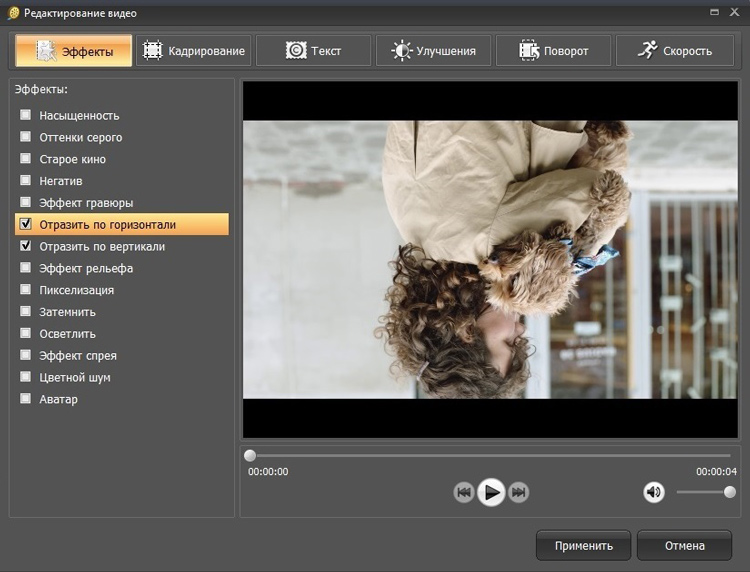
Это далеко не полный список причин, почему делают зеркальное отражение. Даже если эта функция не нужна, то ещё не значит, что и завтра она не понадобится. Зеркально отразить картинку можно в любом редакторе и практически в каждой программе для просмотра изображений. Делается это очень просто: нужно всего-навсего открыть редактор или программу, найти кнопку «зеркальное отражение» или «отразить» (по горизонтали или по вертикали выбираем по необходимости), после чего фото перейдет в нужное нам состояние. Единственная трудность в том, что эта функция в различных программах находится в разных местах, поэтому рассмотрим самые популярные утилиты для просмотра и редактирования графических файлов на предмет данной функции.
MirrorEffect
По принципу работы и идее веб-сервис похож на первый. Тут можно только зеркально отобразить фото онлайн. К тому же он также англоязычный, но небольшой ассортимент функций и простой интерфейс помогают сразу разобраться. К тому же тут можно выбирать сторону отражения. Действия простые:
Действия простые:
- делаете левый клик мышкой по пункту «Выбрать файл»;
- в открывшемся окошке Проводника появится заданное изображение;
- выбираете сторону, в которую нужно отзеркалить;
- с помощью пункта «Reflaction size» настраиваете размер зеркального эффекта. Там в процентах указываете, во сколько раз нужно уменьшить картинку. Если нужен исходный размер, просто оставляете 100%;
- с помощью параметра Boundary width можно делать эффект воды. Он отрегулирует число пикселей для разрыва между картинкой и самим отображением;
- после настройки параметров жмете «Отправить»;
- при завершении работы, фото будет открыто, его можно скачать, нажав «Download».
Работаем вместе
В этом разделе мы добавим дополнительные эффекты, чтобы работа выглядела более интересной. Дальнейшие шаги предназначены для коллективной работы родителей и детей.
Шаг 1
Мне кажется, что данная работа будет смотреться лучше, если мы добавим лучи света. Основная идея состоит в том, чтобы сделать «реальность» серой и скучной, а отражение ярким и захватывающим.
Основная идея состоит в том, чтобы сделать «реальность» серой и скучной, а отражение ярким и захватывающим.
Переходим на слой с отражением и применяем Filter — Camera Raw Filter (Фильтр – Camera Raw). Устанавливаем следующие параметры, чтобы сделать отражение ярче и четче:
- Shadows (Тени): +60
- Blacks (Затемнение): +18
- Clarity (Четкость): +45
- Vibrance (Красочность): +33
Примечание: если среди фильтров у вас Camera Raw, значит у вас более ранняя версия фотошоп и Camera Raw нужно вызывать через Adobe Bridge.
Шаг 2
Снимок «реального» мира должен быть скучным и слегка размыт, чтобы контрастировать с четкостью снимка с отражением. Конвертируем снимок с очками в смарт-объект и применяем Filter – Blur – Gaussian Blur (Фильтр – Размытие – Размытие по Гауссу), используя Radius (Радиус) 1. 5 пикселей.
5 пикселей.
Шаг 3
Над снимком с очками добавляем корректирующий слой Hue/Saturation (Цветовой тон/Насыщенность), кликнув на кнопку Add layer mask or adjustments layer (Добавить слой-маску или корректирующий слой) внизу панели слоев. Уменьшаем Saturation (Насыщенность) до -30 и Brightness (Яркость) до -5, чтобы придать сероватости изображению. Таким образом, более светлое и четкое отражение станет еще ярче.
Как отзеркалить фото онлайн с помощью IMGOnline
Это специализированный сервис, созданный для редактирования и обработки изображений. Функционал довольно обширный: зеркальное отражение, корректировка расширения, размеров картинки. Есть и инструменты для фото обработки. Отзеркалить изображение онлайн можно так:
- во-первых, жмете «Выберете файл» и отмечаете объект с компьютера;
- во-вторых, ставите галочку возле интересующего пункта отзеркаливания;
- указываете формат фото.
 Если JPEG, то справа в форме поменяйте качество снимка до максимума;
Если JPEG, то справа в форме поменяйте качество снимка до максимума; - кликаете «Ок», ждете завершения обработки.
После процедуры результат можно скачать, для этого предусмотрена ссылка «Скачать обработанное изображение».
Лаки
Модный зеркальный маникюр можно получить, используя самые обычные лаки с отражающим эффектом. Правда, тут стоит помнить, что всевозможные лаки не имеют сильного эффекта зеркала.
Но его простота в использовании и доступность каждому делают этот способ достаточно популярным.
К плюсам можно отнести и наличие большого количества оттенков. Применять лаки лучше на ногти короткой и средней длины.
Стандартный Paint
Несмотря на то, что доступ в интернет у нас есть практически всегда, возникают ситуации, когда воспользоваться online ресурсами нет возможности. Тогда можно воспользоваться привычной программой Виндовс – графическим редактором Paint. Практически все пользователи знакомы с утилитой, но не все знакомы с его возможностями. Делается это так:
Делается это так:
- открываете Paint;
- выбираете картинку;
- жмете «Повернуть» и отмечаете горизонтальный или вертикальный поворот;
- жмете «Сохранить».
Каждый из вышеперечисленных сервисов поможет отзеркалить фото онлайн. Все они бесплатные и доступные, так что выбирайте.
Техника выполнения
У данного вида огромное количество техник. Все они имеют различные эффекты и особенности, влияющие на конечный результат, который вы получите у себя на руках.
Вам нужно ознакомиться со всеми и самому определиться какой вам ближе.Матовое зеркало
Такое сочетание может показаться неразумным. Но среди женщин находятся любительницы этого сдержанного стиля. Попробуйте сами поиграть с оттенками и сочетаниями.
Результат лишний раз подчеркнёт вашу индивидуальность, а рукам придаст утончённости и загадочности.
Используйте текстуру, чтобы добавить интриги
Нетронутое, гладкое отражение может выглядеть немного плоско. Разбейте его, добавьте текстуры.
Разбейте его, добавьте текстуры.
Креативное использование отражения
Тот же бесформенный кусок металла выглядит не так лестно, как гладкий и блестящий кусок, но в то же время он может быть более интересным. Кроме того, в одном изображении вы можете смешать грубую текстуру с гладкой, чтобы добавить еще больше драмы. Сфотографируйте отражение в луже, но попробуйте захватить туда и частицу тротуара. Кроме того, попробуйте использовать создать рябь, чтобы увидеть, как это изменит конечное изображение.
Наклейки
Чтобы зеркальный маникюр в 2020 году смотрелся современно, вы можете использовать наклейки. Самыми популярными цветами являются серебряные и золотые оттенки.
Рекомендуем прочитать:
Наклейки очень легко использовать. Они прекрасно крепятся к ногтям, которые в начале лучше обезжирить. Держатся наклейки очень долго и прочно. А покрытие их прозрачным лаком лишь усилит блеск.
Очень аккуратно используйте вспышку
Блестящие объекты и вспышка фотоаппарата обычно несовместимы. В самом деле, фотографы высокого класса тратят безумное количество времени и усилий, чтобы получить красивые картинки и фотографии без отражений (в особенности это касается съёмок часов и ювелирных изделий). Старайтесь снимать только с использованием естественного света. Если же вспышку использовать все-таки приходится, то попробуйте, чтобы источник света был не точечным, а мягким, распределенным.
В самом деле, фотографы высокого класса тратят безумное количество времени и усилий, чтобы получить красивые картинки и фотографии без отражений (в особенности это касается съёмок часов и ювелирных изделий). Старайтесь снимать только с использованием естественного света. Если же вспышку использовать все-таки приходится, то попробуйте, чтобы источник света был не точечным, а мягким, распределенным.
Съемка
Для таких сюжетов подходит любая камера, но зеркальная дает большие возможности управления экспозицией и фокусом, позволяя снимать в RAW-формате для большей гибкости в последующей обработке. Длиннофокусные объективы удобны для такой съемки, если вы не находитесь очень близко к воде. Они позволяют правильно кадрировать изображение при съемке и не вырезать потом нужные участки. При измерении экспозиции используйте камеру в точечном режиме, чтобы измерять экспозицию по самому изображению, а не по воде. То же справедливо и для фокусировки: наводите на резкость по отражению, а не по поверхности воды. Включайте непрерывную съемку и снимайте быстро, как только видите хорошую картинку.
Включайте непрерывную съемку и снимайте быстро, как только видите хорошую картинку.
Удача и фантазия фотографа дали поразительные результаты: смотрите и удивляйтесь
Фотография – загадочное искусство.
Нередко фотограф смотрит в видоискатель и видит один сюжет, а получив снимок – совершенно другую картину. Во всяком случае с иным подтекстом.
Смотрите также
Удивительные фотографии, не тронутые фотошопом
В истории фотографии было немало мастеров, которым удавалось передать в своих работах две реальности. Одна – зрительно доступная всем. Другая – скрытая под завесой видимого, зашифрованная, не сразу понятная. И оттого особенно привлекательная.
Почему? Потому что жизнь не поддается режиссуре. Ее материя настолько скоротечна и летуча, что ухватить, зацепить или зафиксировать самый выразительный, «говорящий» миг ее течения очень сложно. Тем более в фотографии.
Одним из таких гениев спонтанной фотосъемки был француз Анри Картье-Брессон.
Он создал новое направление: «уличная фотография».
Его слова: «Не переношу устраивать события и режиссировать. Это ужасно… Нельзя подделывать настоящее. Люблю правду и только правду показываю…»
Посмотрите нашу подборку, сделанную в наше время. Авторы этих снимков порой далеки от профессиональной фотографии. Их объединяет одно: непредсказуемость, естественность, отсутствие постановки. То, о чем говорил Карте-Брессон.
Отсюда многозначность фотографий, делающая их шедеврами.
Земля и небо
В этой не самой качественной с точки зрения фокуса фотографии есть своя история. Безмятежное в закатной красоте небо поделено пополам раздвоенным деревом, как будто задающим вопрос: куда, к чему стремиться?
Смотрите также
14 фотографий, которые вы должны всегда носить с собой, но не делаете этого
К этому захолустью, сдавленному, как тисками, унылыми постройками? К этому огороженному и безнадежному пустырю, где оставлены чья-то машина и мотоцикл, валяются брошенные палеты и мусор, бродят какие-то куры или гуси?
Или есть иная дорога – к другой, более свободной и яркой жизни, обещанной переливами розовой лазури вечерних облаков?
Как отразить или отразить изображение на вашем iPhone
- Вы можете перевернуть изображение на своем iPhone в приложении «Фотографии», если ваше устройство работает под управлением iOS не ниже 13.

- Если ваш iPhone не поддерживает iOS 13 или более позднюю версию, вы можете использовать стороннее приложение, например Photoshop Express.
- В любом случае, вы можете перевернуть изображение на своем iPhone, чтобы получить его зеркальное отражение.
iPhone — чрезвычайно мощный портативный инструмент, и при добавлении некоторых сторонних приложений его возможности практически безграничны.
Одной из функций, добавленных в iOS 13, была возможность переворачивать любое изображение прямо из приложения «Фотографии». Это замечательно, если вам нужно зеркальное отображение изображения — например, если вы пытаетесь прочитать текст задом наперед.
Подсказка: Однако не каждый телефон может загрузить iOS 13; если у вас iPhone 6 или более ранней версии, вам понадобится стороннее приложение, например Photoshop Express.
Вот как это сделать.
1. Откройте приложение Фото .
2. Найдите фотографию, которую хотите перевернуть, и коснитесь ее, чтобы увеличить.
3. В правом верхнем углу экрана нажмите Изменить .
Нажмите «Изменить», чтобы открыть новое меню. Уильям Антонелли/Инсайдер4. Изображение уменьшится, и появятся различные параметры редактирования. Коснитесь значка в виде квадрата со стрелками вокруг него.
 Уильям Антонелли/Инсайдер
Уильям Антонелли/Инсайдер5. Это вызовет новые опции. Коснитесь значка в самом верхнем левом углу, который выглядит как пирамида, разделенная пополам. Как только вы коснетесь ее, ваша фотография перевернется.
Нажатие на этот значок отразит вашу фотографию. Уильям Антонелли/Инсайдер 6. Нажмите Готово внизу справа (или вверху справа в альбомной ориентации). Сохраните фотографию, нажав «Готово».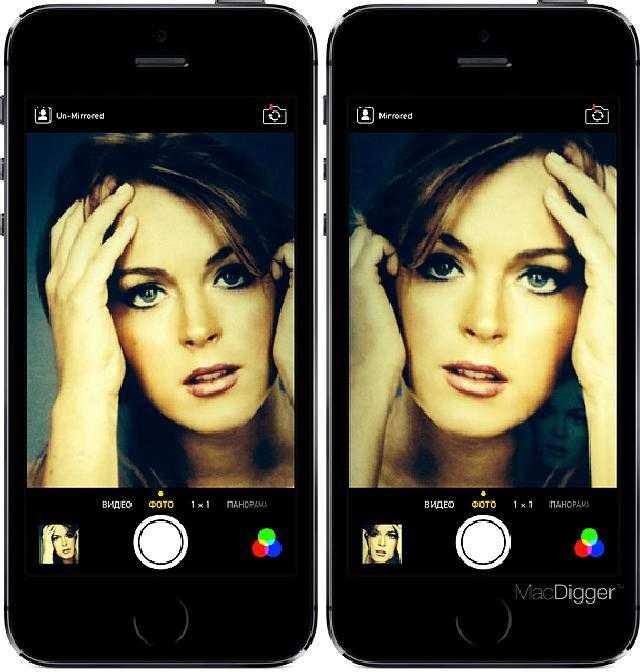 Уильям Антонелли/Инсайдер
Уильям Антонелли/ИнсайдерВот так и получилось перевернутое фото.
Как перевернуть изображение на iPhone с помощью Photoshop ExpressЕсли вы не можете использовать iOS 13 или не скачали ее, этот вариант для вас.
1. Если вы еще этого не сделали, загрузите приложение Photoshop Express.
2. Войдите в приложение, используя одну из нескольких учетных записей (я выбрал Gmail). Разрешите Photoshop Express доступ к вашим фотографиям.
3. Прокрутите свои фотографии в приложении и нажмите на ту, которую хотите перевернуть.
4. Нажмите на значок кадрирования (два перекрывающихся прямых угла). Функция обрезки кажется стандартной техникой, используемой многими сторонними приложениями для перелистывания фотографий.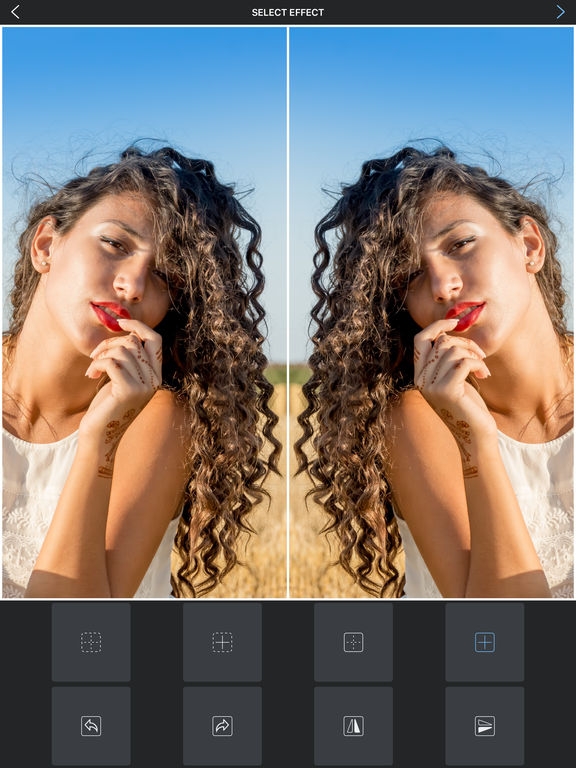
6. Коснитесь Отразить по горизонтали .
Коснитесь «Повернуть», затем «Отразить по горизонтали». Кайл Уилсон/Инсайдер 7. Существуют и другие инструменты редактирования, с которыми вы можете поиграться, но если вы хотите только перевернуть изображение, нажмите кнопку Поделиться вверху (поле со стрелкой, указывающей вверх).
Существуют и другие инструменты редактирования, с которыми вы можете поиграться, но если вы хотите только перевернуть изображение, нажмите кнопку Поделиться вверху (поле со стрелкой, указывающей вверх).
8. Нажмите Сохранить . Перевернутое изображение будет добавлено в приложение «Фотографии» вашего iPhone.
Райан Ариано
Райан Ариано вырос в Балтиморе, когда Macintosh был на пике популярности, жил в Лос-Анджелесе, когда Blackberry уступили место iPhone, а теперь живет в Джексон-Хоул, где его жизнь скрепляется Bluetooth.
ПодробнееПодробнее
Как отразить изображение на Android (пошаговое руководство)
Телефоны Androidоснащены различными функциями редактирования фотографий. Пользователи могут даже улучшить свои возможности редактирования фотографий, установив сторонние приложения. Однако даже по прошествии стольких лет на телефонах Android нет ни одного переключателя, который мог бы отражать или переворачивать изображение. Итак, какие есть варианты для зеркального отображения изображения на устройстве Android?
Проблема в том, что эта функция флип-селфи недоступен для камеры заднего вида . Однако вам не о чем беспокоиться, потому что в этой статье мы познакомим вас со всеми способами переворачивания изображения на устройстве Android.
Ступени просты, поэтому справиться с ними сможет даже обычный человек. Итак, давайте пойдем по пути Android для перелистывания изображений на вашем устройстве.
Содержание
- Что такое зеркальное изображение?
- Метод №1: использование Snapseed
- Метод № 2: онлайн-программное обеспечение
- Итог
- Часто задаваемые вопросы
Что такое зеркальное изображение?
Многие путают зеркальное отображение с повернутым изображением, но между ними есть разница. Зеркальное изображение воспроизводит исходное изображение с перевернутыми элементами. Это как если бы вы увидели картину в зеркале. Напротив, повернутое изображение изменит только направление изображения.
Мы всегда наблюдаем свое зеркальное отражение в зеркале, которое отличается от того, как мы выглядим. Вот почему люди хотят отразить исходное изображение, чтобы оно выглядело для них нормальным.
После этого давайте перейдем к методам зеркального отображения изображения.
Метод №1: Использование Snapseed
В Play Store доступно множество различных приложений для зеркалирования изображений, но Google Snapseed — лучший вариант. Он предоставляет множество функций редактирования, включая зеркальные изображения и без рекламы . Вот как это использовать.
- Запустите Play Store на вашем устройстве Android.
- Поиск «Snapseed» в строке поиска и нажмите «Установить» .
- Запустите приложение и щелкните большой значок плюс (+) в центре экрана.
- Разрешите медиа-доступ к приложению и выберите изображение, которое вы хотите перевернуть.
- Выберите «Инструменты» .
- Выберите инструмент Rotate в меню инструментов. Инструмент «Поворот» предлагает параметр «Горизонтальное отражение» и параметр «Поворот » .

- Изображение будет переворачивается по горизонтали , когда вы нажимаете только первую кнопку . Если вы выберете обе опции одновременно, изображение будет перевернуто по вертикали .
Способ № 2: онлайн-программное обеспечение
Если на вашем устройстве Android недостаточно памяти или вы не хотите устанавливать какое-либо приложение, вы можете выбрать онлайн-программное обеспечение для зеркалирования изображений. У вас могут возникнуть трудности с использованием онлайн-программ, потому что они загружены ненужной рекламой, а
Мы уже нашли для вас лучшее программное обеспечение, и вот шаги, чтобы перевернуть ваше изображение онлайн.
- Откройте Google Chrome на вашем устройстве Android.
- Найдите программное обеспечение для зеркалирования изображений в Интернете, например ResizePixel.

- Открыв веб-сайт, нажмите «Загрузить изображение» .
- Выберите изображение , которое вы хотите перевернуть.
- Нажмите «Зеркало» , и ваше перевернутое изображение будет готово к загрузке.
Итоги
Телефоны Android предлагают множество функций редактирования фотографий, но вы не можете напрямую отразить изображение на своем телефоне Android. Однако существует множество других вариантов, таких как использование стороннего приложения, такого как Snapseed, или онлайн-программного обеспечения, такого как ResizePixel. Если вы хотите отразить много изображений за меньшее время, вам всегда следует устанавливать приложение для зеркалирования.
Онлайн-программы требуют гораздо больше времени для обработки изображений и заполнены надоедливой рекламой. В этом руководстве мы упомянули каждую деталь, чтобы отразить изображение на вашем телефоне Android. Мы надеемся, что он помог вам и ответил на все ваши вопросы, связанные с темой.

 Если JPEG, то справа в форме поменяйте качество снимка до максимума;
Если JPEG, то справа в форме поменяйте качество снимка до максимума; Он создал новое направление: «уличная фотография».
Он создал новое направление: «уличная фотография».

